Questa pagina contiene istruzioni complete che mostrano 3 metodi gratuiti, veloci ed efficaci per rimuovere il rumore di fondo dai video.

Come rimuovere il rumore di fondo dai video
Mentre avere dei rumori desiderati nelle tue riprese è una situazione inevitabile, i rumori di sottofondo nei tuoi video e nelle registrazioni della videocamera sono un vero ronzio. Eliminare i rumori dai tuoi video allevia le distrazioni e offrirà una migliore esperienza visiva al tuo pubblico.
Esistono vari modi per rimuovere i rumori nei tuoi video, ad esempio cancellando l'intera colonna sonora o filtrando i rumori. Ora segui le istruzioni riportate di seguito per rimuovere il rumore di fondo dai video utilizzando 3 metodi gratuiti, veloci ed efficaci.
Da non perdere:i 22 migliori software di editing video (gratuiti ea pagamento)
Sommario
Come rimuovere il rumore di fondo dai video utilizzando FilmForthCome rimuovere il rumore di fondo dai video usando Audacity
Come rimuovere il rumore di fondo dai video utilizzando Veed
Come rimuovere completamente il rumore di fondo nei video?
Come faccio a rimuovere l'audio da un video mantenendo la voce?
Come rimuovere il rumore di fondo dai video utilizzando FilmForth
Le applicazioni di rimozione dell'audio sono un'opzione preferibile per eliminare il rumore dai video staccando e rimuovendo la colonna sonora. Quindi ecco che arriva il primo metodo introdotto, il miglior dispositivo di rimozione del rumore video gratuito FilmForth Audio Remover.
Oltre a silenziare i tuoi video come uno strumento affidabile per la rimozione dell'audio, FilmForth è anche ricco di tantissime funzionalità di editing audio e video per aggiungere musica ai video dalla libreria musicale integrata, modificare il volume del video o aggiungere effetti di transizione ai tuoi video in post -produzione.
FilmForth è un'app ben accolta e apprezzata da Microsoft Store, quindi se utilizzi un computer Windows 10 o Windows 11, dai un'occhiata e scaricala gratuitamente ora per iniziare!
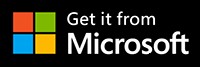
Passaggio 1. Crea un nuovo progetto
Avvia FilmForth sul tuo computer e premi il pulsante Nuovo progetto per creare un nuovo progetto di rimozione dell'audio.
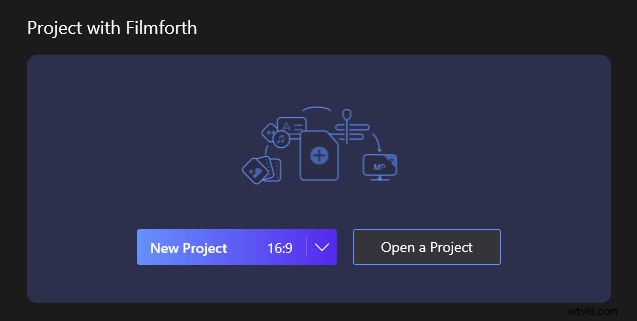
Crea un nuovo progetto in FilmForth
Passaggio 2. Importa il video con rumore
Quindi premi il pulsante Aggiungi clip video/foto per importare il video con il rumore di fondo che intendi rimuovere.
*Tieni presente che seguire questo tutorial cancellerà la traccia audio del video importato, se necessario esegui il backup del filmato originale.
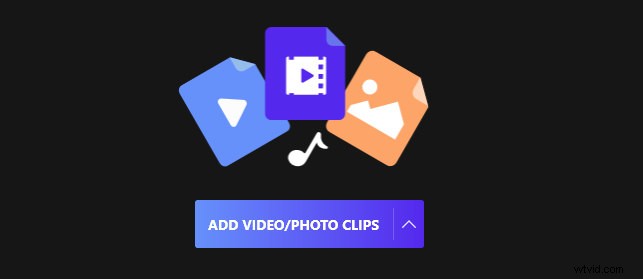
Importa video con rumore in FilmForth
Passaggio 3. Separa l'audio dal video
Seleziona il video clip nella timeline e premi il pulsante Scollega audio in basso per separare la traccia audio con rumore dal video originale.
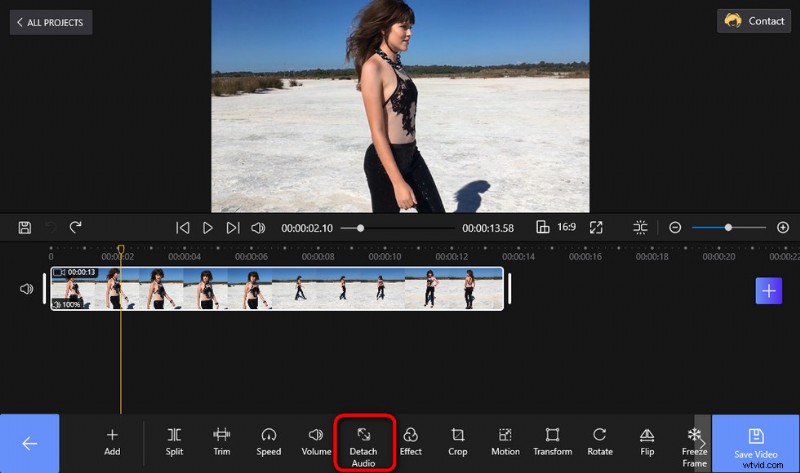
Separa l'audio dal video in FilmForth
Passaggio 4. Rimuovi il rumore di fondo
Fai clic per selezionare la traccia audio separata nella timeline e premi il pulsante Elimina in basso a destra per rimuovere la traccia audio che contiene rumore.
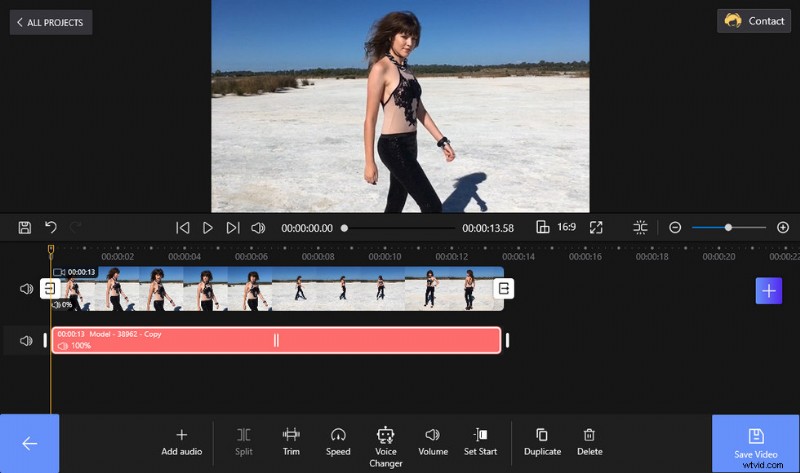
Rimuovi il rumore di fondo in FilmForth
Passaggio 5. Aggiungi musica di sottofondo al video
Ora il rumore nel tuo video è stato rimosso, ma il tuo video non ha ancora suoni. Senza clip selezionato, premi la scheda Audio dal pannello in basso e poi premi Aggiungi audio. Quindi ti verranno fornite tre opzioni per aggiungere l'audio al tuo video:
- Aggiungi un file audio esterno
- Aggiungi musica dalla libreria musicale integrata di FilmForth
- Aggiungi la tua voce fuori campo al video
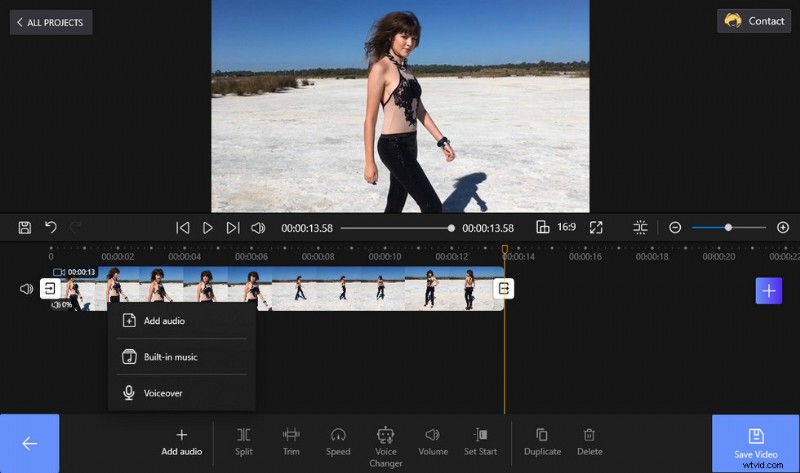
Aggiungi audio di sottofondo al video in FilmForth
Come rimuovere il rumore di fondo dai video usando Audacity
Oltre a eliminare l'intera traccia audio utilizzando un dispositivo di rimozione audio, puoi anche provare il software di editing audio gratuito, open source e professionale Audacity. Audacity ha un set completo di funzionalità relative all'audio come la rimozione del rumore e la registrazione audio.
Con una funzione chiamata Riduzione del rumore in Audacity , puoi facilmente ridurre o persino rimuovere i suoni di sottofondo costanti come ronzio, fischio, lamento, ronzio e "sibilo", mantenendo intatti la voce, la musica o altri suoni desiderati.
Quando il rumore nei tuoi video non è troppo alto o variabile, allora dovresti provare Audacity.
Passaggio 1. Scarica gratuitamente e installa Audacity sul tuo computer dal sito Web ufficiale di Audacity.
Passaggio 2. Vai alla scheda File in alto a destra, seleziona Importa, quindi Audio per importare il file audio con il rumore di fondo che intendi rimuovere.
Passaggio 3. Dalla casella degli strumenti in alto a destra, premi la lente d'ingrandimento e fai clic con il pulsante destro del mouse sulla traccia audio per ingrandire.
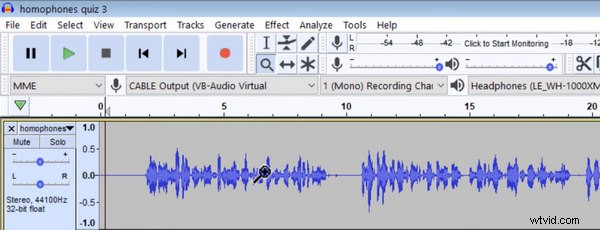
Ingrandisci Traccia su Audacity
Passaggio 4. Vai di nuovo alla casella degli strumenti e fai clic sul pulsante Selezione con un'icona I-beam (o usa la scorciatoia F1 sulla tastiera),
Passaggio 5. Ora, per trovare il campione di rumore di fondo, seleziona uno spazio vuoto dall'inizio del file audio in cui non sono presenti forme d'onda.
Passaggio 6. Se riproduci lo spazio vuoto selezionato, probabilmente c'è un suono evidente proveniente dal tuo dispositivo di uscita audio, ma noterai il rumore di fondo costante mostrato dalla barra del volume in alto a destra.
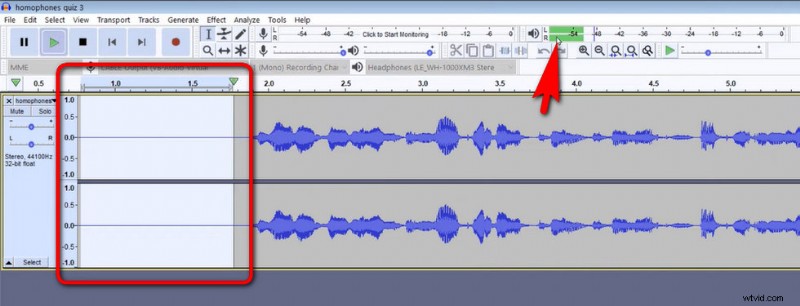
Raccogli campioni di rumore in Audacity
Passaggio 7. Con il rumore di fondo coerente selezionato, vai alla scheda Effetto superiore e seleziona Riduzione del rumore.
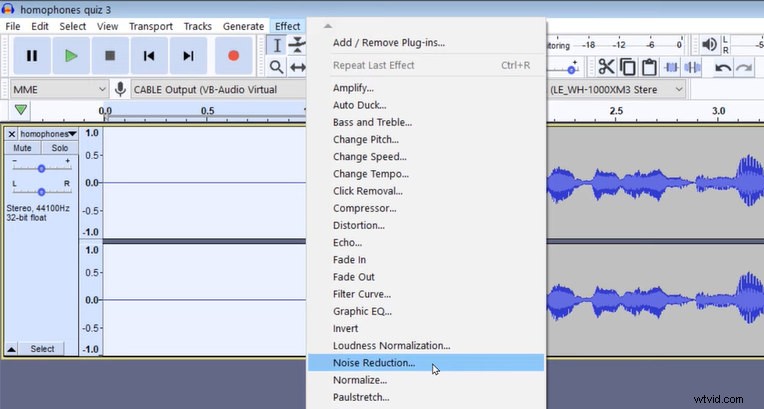
Riduzione del rumore in Audacity
Passaggio 8. Dalla finestra pop-up Riduzione rumore, premi il pulsante Ottieni profilo rumore e seleziona il campione di rumore di fondo che abbiamo appena raccolto.
Passaggio 9. Usa la scorciatoia Ctrl + A sulla tastiera per applicare il filtro del rumore all'intero file audio.
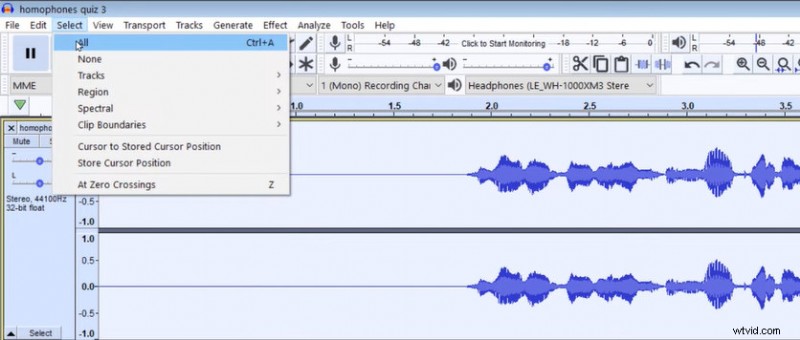
Seleziona l'intera traccia audio in Audacity
Passaggio 10. Regola manualmente il livello di riduzione del rumore, la sensibilità e la frequenza senza problemi. Quindi premi OK per iniziare a rimuovere il rumore di fondo nel tuo video.
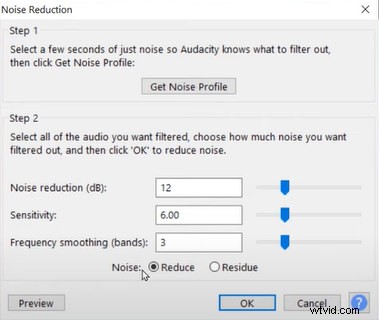
Menu di riduzione del rumore in Audacity
Come rimuovere il rumore di fondo dai video utilizzando Veed
L'utilizzo di un dispositivo di rimozione del rumore di sottofondo per video online è un'opzione utile se non si desidera installare alcun software. I servizi di rimozione del rumore online sono strumenti basati sul Web che consentono di rimuovere il rumore di fondo dai video online, all'interno di un'applicazione browser web.
I dispositivi di rimozione del rumore di fondo online funzionano al meglio se si dispone di un dispositivo in buone condizioni Internet e si intende gestire file di piccole dimensioni in modo che non ci siano troppi tempi di elaborazione o problemi di caricamento/download.
Abbiamo testato diversi dispositivi di rimozione del rumore online e il sito Web veed.io si è rivelato un'opzione migliore. Veed.io è uno strumento di editor video online con una pratica funzione di rimozione del rumore di sottofondo del video, quindi lo useremo per rimuovere il rumore audio dai video nel seguente tutorial.
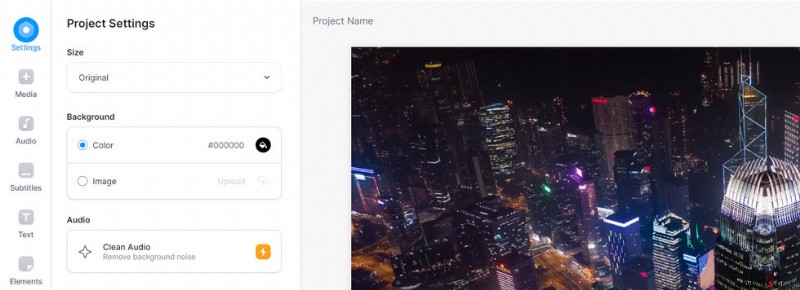
Rimuovi il rumore di fondo del video in Veed
Passaggio 1. Veed funziona su sia computer che telefoni cellulari . Utilizza un'applicazione browser web sul tuo dispositivo e accedi a Veed Background Noise Remover.
Passaggio 2. Fai clic sul pulsante Scegli video per caricare il video con il rumore che desideri rimuovere.
Passaggio 3. Fai clic sulla scheda Impostazioni a sinistra, quindi premi il pulsante Pulisci audio, che aiuta a rimuovere i rumori di sottofondo nel video caricato.
Passaggio 4. Infine, premi il pulsante Esporta in alto a destra, personalizza le impostazioni di esportazione ed esporta il video.
*Si prega di notare che la rimozione del rumore di fondo è una funzione a pagamento in Veed.io. Costa da $ 12 a $ 59 / mese. per utente mensile.
Come rimuovere completamente il rumore di fondo nei video?
Lo scenario più ideale è filtrare completamente i rumori dai video senza influire sulle voci o sulla musica che desideri mantenere nell'audio originale, utilizzando un programma di elaborazione audio professionale come Audacity.
Tuttavia, diversi tipi di suoni vengono sempre mescolati insieme, quindi è difficile ottenere il risultato sopra indicato. La cosa migliore che possiamo fare è ridurre il rumore nei tuoi video.
Secondo la mia esperienza personale, il modo più efficace per eliminare completamente i rumori di sottofondo dai video è eliminare l'intera colonna sonora e aggiungerne una senza rumore, oppure registrare il filmato senza rumore, ma purtroppo non possiamo riavvolgere.
Come faccio a rimuovere l'audio da un video mantenendo la voce?
Per rimuovere suoni e rumori dai video mantenendo la voce, è necessario un editor audio professionale come Audacity. Come accennato, è difficile rimuovere completamente certi suoni e rumori, ma c'è un modo per ridurre significativamente il rumore di fondo nei video, che è già fornito nel secondo tutorial di questo post.
I pensieri conclusivi
I rumori di sottofondo nei tuoi video sono piuttosto fastidiosi e questa pagina è qui per aiutarti a risolverli. Con i 3 metodi introdotti sopra, credo che ce ne sia almeno uno che funzioni per il tuo caso.
Quindi questa pagina aiuta? Lo spero. Se hai ancora domande sulla rimozione del rumore di fondo nei video, lasciami un messaggio nella sezione commenti qui sotto.
